
-
ulead gif animator 5中文版下载
大小:6.6M语言:中文 类别:图像处理系统:WinAll

将起GIF动画制作软件,腾牛小编不经想起高中时用的UG5.0,全称ulead gif animator 5,的确是一款非常优秀的GIF动作制作工具,非常经典被许多记住。
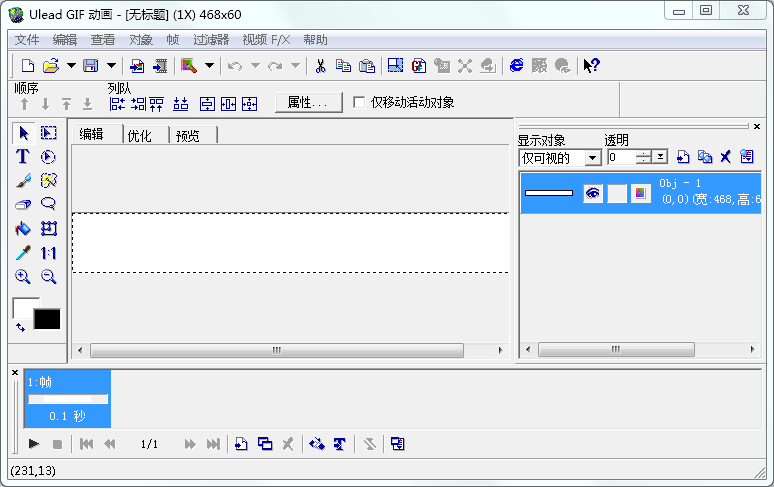
GIF制作软件大全
进入大全:http://www.qqtn.com/qqkey/gifzzrj/
友立公司出版的动画GIF制作软件,内建的Plugin有许多现成的特效可以立即套用,
可将AVI文件转成动画GIF文件,而且还能将动画GIF图片最佳化,能将你放在网页
上的动画GIF图档减肥,
以便让人能够更快速的浏览网页。
概述
第一次进入 Ulead GIF Animator 4.0 时,您会立即注意到 4 个主要的部分:工具栏();工作区工作区左边的层面板,层面板占据了界面的最主要的位置,层面板也是使用最频繁的;层面板下方的调色板工具栏)。在 Windows 标准工具栏的下方是属性工具栏,属性工具栏中包含了 GIF 动画中每一层(动画中的每一帧为一层)的信息和设置。在层面板中列出了动画中的所有的层(或帧),当您点击层面板中的某一层时,这一层的图像就会显示在工作区中,而这一层的属性会显示在属性工具栏中,同时这一层中使用到的所有颜色都会显示在调色板中(本地调色板),如果您没有选择本地调色板选项,那么调色板中显示的是这个动画中使用到的所有的颜色(全局调色板)。
图像属性中的任意一项都可以重新定义或配置,您有很大的自由去选择图像层的显示方式。当您在 GIF 动画中输入了一幅外部的图像,而输入的图像没有这些属性时,GIF Animator 会为这幅图像指定缺省的属性。您可以在 Preferences 对话框中改变 GIF Animator 的缺省属性,Preferences 命令项在 File 菜单中。
小技巧:如果您使用鼠标的右键单击层面板中的任一个图像层,就会有一个弹出式菜单出现,菜单中列出了所有可用于编辑这个图像层的命令。这些命令在 Edit 和 Layer菜单中可以找到。
工具栏
Ulead GIF Animator 4.0 的工具栏上包含标准的 Windows应用程序按钮,即新建,打开,保存,撤消,恢复,剪切,复制,粘贴按钮,使用方法和其他 Windows 应用程序一样,我们就不在这里介绍了。在工具栏上还有一些 Ulead GIF Animator 4.0 专用的按钮,这是我们要着重介绍的。这些按钮是:Add Blank Image(加入空图像),Add Images(从外部插入图像,包括从外部插入 GIF 动画),Add Video(加入视频),Add Comments(加入注释)等。
Ulead GIF Animator 4.0工具栏中的部分按钮:
9、Add Blank Image 加入空图像:在当前层的后面加入一个新的空白层,层中没有任何内容。
10、Add Images 加入图像:在当前层的后面加入一幅新的图像,新的图像是从外部文件获得的,如果您插入的是一个 GIF 格式的动画文件,那么 Ulead GIF Animator 4.0 会自动把动画中的所有帧都插入到新的层,Ulead GIF Animator 4.0 根据动画的帧数相应地产生新层以容纳插入的图像,您可以一次选择好几幅图像一起插入到动画中。
11、Add Video 加入视频:插入视频文件,如 aiv、flc、fli、mov、mpg 等,Ulead GIF Animator 4.0 会自动把视频文件中的所有帧都插入到 GIF 动画中。
12、Add Comments 加入注释:在动画中加入注释,如果您想在动画中保存版权和版本,就可以使用注释。
13、Move Layer Up 将当前层向上移:把当前层向上移动,也就是说,在播放这个动画的时候,让当前层出现的次序提前一个单位。
14、Move Layer Down 将当前层向下移:把当前层向下移动,使当前的播放次序推后一个单位。
15、Preview in Internet Explorer:在 Internet Explorer 中预览动画。
16、Preview in Navigator:在 Navigator 中预览动画。
17、Preview in Custom Browser:在用户指定的程序(能播放 GIF 动画的程序)中预览动画。
18、Help 帮助:求助按钮,点击此按钮后,鼠标指针会变成箭头和问号,这时您可以在 Ulead GIF Animator 4.0 的界面上随意点击,Ulead GIF Animator 4.0 会告诉您点击处是什么地方以及点击处的功能等信息。
属性区
Ulead GIF Animator 4.0 的属性区分两部分:全局属性区和图像属性区。当您在层面板中选择 0 层(Global information)时,属性区中出现的是全局属性
当您在层面板中选择图像层(除了 0 层以外的其它层)时,属性区中出现的是图像属性
1.全局属性
在全局属性区中有:图像的宽度,图像的高度,背景颜色,动画播放的次数。全局属性区中的属性是整个动画的属性。在全局属性区中有一个 Automatic 复选框,如果这个复选框被选中,您就不能调整图像的宽度和高度,这时候 Ulead GIF Animator 4.0 把图像的宽度和高度定为默认值。
2.图像属性
在图像属性区中有:
1、图像在 X,Y 方向的偏移 X-offset,Y-offset:这两个选项决定图像在层中的位置,如果这两项都是 0,那么图像就从层的左上角开始。
2、调色板的状态 Local pallet:如果这个选项没有选中,调色板上显示的是整个动画中所使用到的颜色(最多 256 种颜色)。如果这个选项选中了,调色板中显示的是当前层(当前图像)中使用到的颜色,没有使用到的颜色上面会出现一个“X”。
3、交织方式 Interlace:如果这个选项被选中,那么这幅图像会以模糊—逐渐清晰—最清晰的方式显示,这种方式在网页中很常见。
4、透明颜色 Transparent index:这个选项决定当前层(当前图像)中的透明的颜色。也就是说,您可以去掉当前图像中的某种颜色,使当前层(当前图像)的某一个区域是透明的。
5、动画切换到下一帧的方式 How to:这个选项决定动画切换到下一帧的方式,Ulead GIF Animator 4.0 一共提供了 4 种方式。
6、改变整个动画的属性 Global Attribute Change:按下这个按钮,在弹出的对话框中即可以改变整个动画的属性。
7、暂停选项 Wait for user ix:这个选项可以让当前层在播放的时候暂停,直到用户用鼠标点击图像或是按下按键再继续播放。
8、延迟时间 Delay:该选项决定播放当前层(当前图像)前延迟的时间。
加载全部内容

小宝照片整理工具下载517KB3人在玩小宝照片整理工具是一款照片整理软件,软件可以帮助用户轻松整理照片,非常实用,并且软件小巧,操作也简单方便,需要整理照片的朋友可以下载试试。
下载
Adobe Camera Rawv10.3 中文版61.0M1人在玩AdobeCameraRaw是一款集成在Photoshop中的Raw文件处理工具,CameraRaw目前已经支持大部分主流相机,能够让用户在熟悉的Photoshop界面下,处理各种形态的RAW文件,为之后照片的精细处理打下良好的基础。
下载
TurboDemo官方版下载2018 最新版15M1人在玩turbodemo官网,turbodemo中文版。turbodemo是一款专业的幻灯片制作软件,与一般的幻灯片制作工具相比较,这款软件更胜一筹,它最大的优势就是简单易用,仅需要短暂的几分钟就可以制作出美不胜收的演示样本,在操作方法上该软件主要采用了屏幕截图的方式进行。
下载
CorelDRAW X7破解版下载(含激活码)v17.6.0 (32位/64位)476.0M1人在玩CorelDRAWX7破解版是一款通用而且强大的图形设计软件,这里主要专用于矢量图形编辑与排版,借助其丰富的内容和专业图形设计、照片编辑和网站设计软件,您将能够随心所欲地表达自己的风格与创意,轻松创作,快来下载体验吧。
下载
光影魔术手v4.4.1 官方版19.1M0人在玩光影魔术手是一个照片画质改善和个性化处理的软件。简单、易用,每个人都能制作精美相框、艺术照、专业胶片效果,而且完全免费.功能特色:影楼风格人像发现没有?影楼拍的人像,不管人长得什么样子,拍出来皮肤都超白,特别朦胧、特别艺术的那种!
下载
千千取色精灵v1.1 绿色版9KB0人在玩千千取色精灵是一款体积小巧的专业取色器工具,使用本软件,占用内存小,将鼠标移到指定位置就可以自动取色,支持十六进制和十进制的颜色设置,欢迎下载体验。一键取色说明:按Z键即可将颜色代码复制到剪贴板注意事项:1、Windows8,Windows7,Vista用户
下载
Batch Image Resizerv2018 免费版1.4M0人在玩照片处理软件免费版,BatchImageResizer是一款非常专业好用的照片处理工具,软件小巧便携,功能强大,可以帮助用户快速处理照片,有需要的赶快下载吧!
下载
Unzip Photo Archivesv2018 免费版5.0M0人在玩UnzipPhotoArchives是一款方便实用,功能强大的图片批量提取工具。主要能够快速查找和批量从Zip和RAR档案中提取照片,您无需在打开包装之前即可查看其文件夹布局。
下载
乐闪PDF黑彩分离助手v2018 免费版39.5M0人在玩乐闪PDF黑彩分离助手是一款免费便捷的PDF文件分离工具。该工具可以轻松分离打印双面奇偶页,也可全部拆分打印,功能强大,使用简单,是辅助用户打印的好工具。
下载
颜色转换器v2018 绿色版1.7M0人在玩rgb颜色转换器是一款可以十进制与十六进制颜色转换器,可以自由地把颜色代码从十进制转到十六进制,当然也可以把十六进制代码转到十进制。有需要的用户赶快下载体验哦!
下载